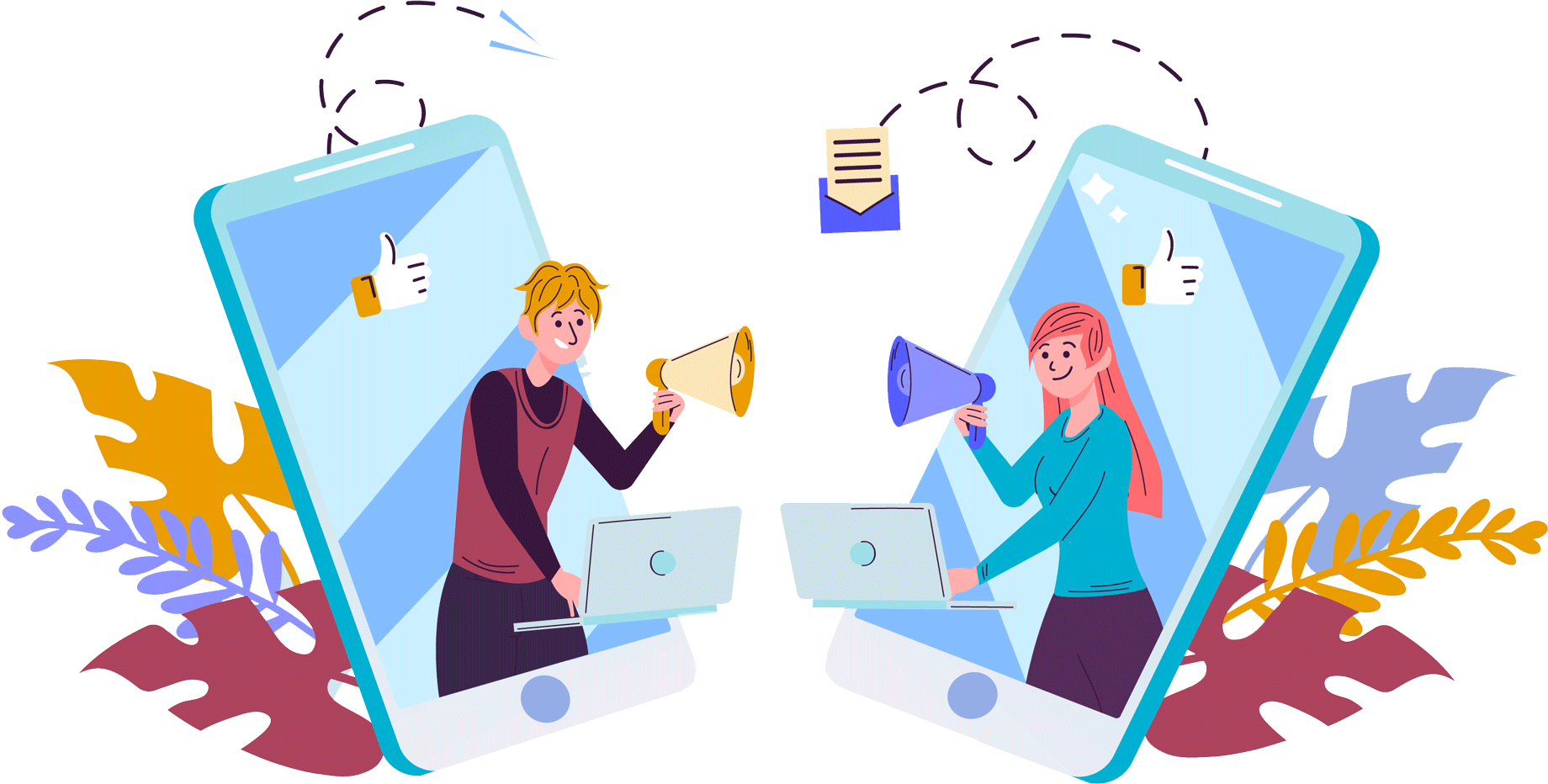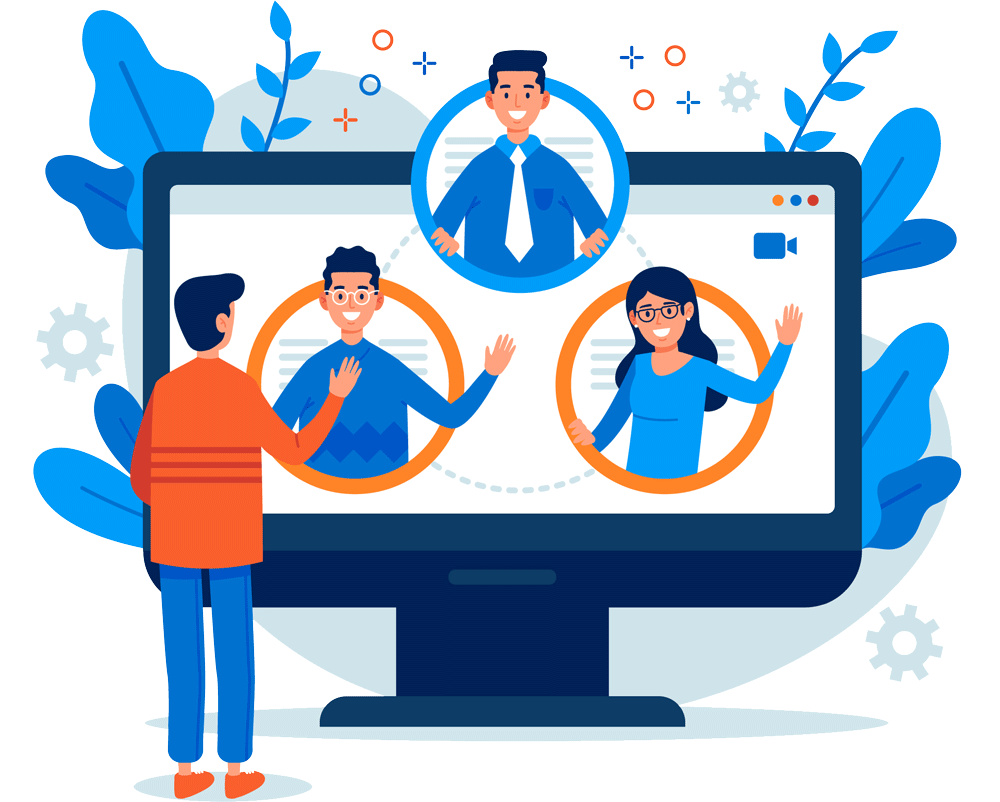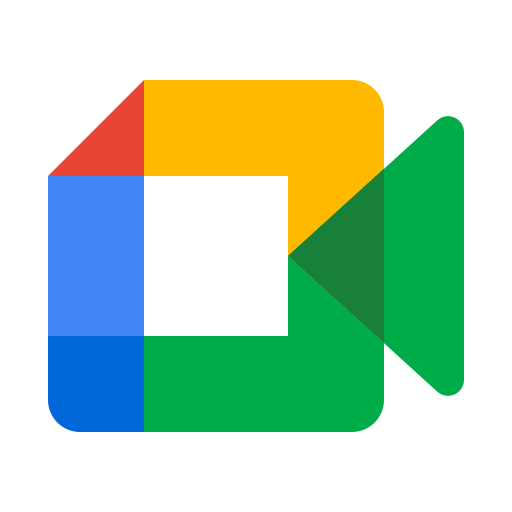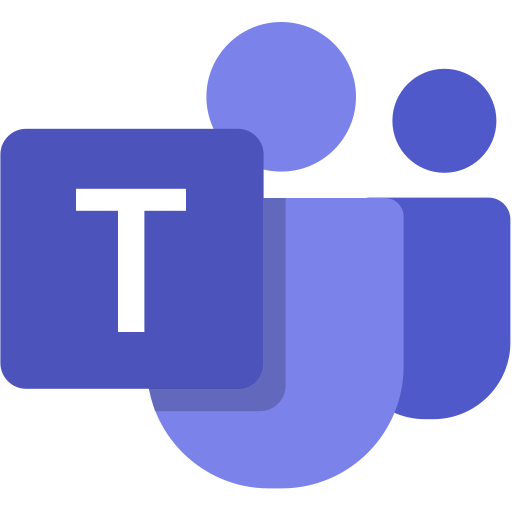Para conocer toda la información, haga clic en la flecha de la derecha.
4.1. Plataformas de colaboración
Una plataforma de colaboración es un software que agrega amplias capacidades de redes sociales a los procesos de trabajo. El objetivo de una aplicación colaborativa es fomentar la innovación mediante la incorporación de la gestión del conocimiento, compartir información y resolver los problemas de manera más eficiente. Las plataformas de colaboración comparten ciertos atributos: necesitan ser accesibles, fáciles de usar y deben incluir un conjunto común de funciones que apoyan la colaboración de equipos, el seguimiento de problemas y la mensajería.
Para consultar la siguiente información haga clic en cada pestaña.
Es una suite poderosa de herramientas online para mensajería y colaboración que satisfacen las necesidades fundamentales, incrementan la productividad y reducen costos, estas herramientas están hospedadas en una infraestructura de alta seguridad y disponibilidad de Google, no se requiere hardware o software, sólo una administración mínima, con esto se puede ahorrar mucho tiempo. Permite una colaboración segura en tiempo real entre grupos de trabajo de cualquier tamaño. Gracias a los documentos alojados (documentos de procesamiento de texto, hojas de cálculo y presentaciones), el acceso a video basado en web y sencillas herramientas de creación de sitios, la información está disponible desde cualquier navegador o teléfonos smartphone, cuando y donde los usuarios la necesiten.
Ventajas
- La principal ventaja es que todos sus documentos están en la nube. Puede acceder a ellos desde cualquier sitio, modificarlos, enviarlos, compartirlos.
- No se guarda nada en su ordenador. Aunque los documentos los puede descargar, en realidad conviene mejor tenerlos en la nube. La gente de G Suite se encarga de las copias de seguridad y de todo. Usted sólo entra con su cuenta, opera con los documentos y ya está.
- Puede acceder desde cualquier dispositivo, o desde casi todos.
- Con su cuenta de G Suite tiene un correo electrónico con la misma plataforma de Gmail.
- Cuenta con espacio de 1 tb.
- Puede crear documentos de texto, hojas de cálculo, dibujos, presentaciones, etcétera.
Desventajas
- Forzosamente se necesita de una conexión a internet para acceder a G Suite. Esto puede ser una desventaja frente a un paquete ofimático instalado en el dispositivo u ordenador.
- Tiene un costo.
- La suite está muy bien, pero si entra a Microsoft Office, por ejemplo, y tiene muchos documentos creados allí, la importación no es del todo correcta. Sobre todo, documentos de Excel con macros.
- Privacidad. Temor por tratamiento de la información por terceros, suplantación de identidad en internet y otros peligros (Pishing, Spam, virus).
Es una solución ofimática en modelo de arrendamiento ofrecida por Microsoft. La misma, permite ser usada por medio del servicio de OneDrive y contando con acceso a internet. Sirve para realizar una gran variedad de tareas ofimáticas, tales como transcripción de textos, manejador de correo electrónico profesional, generación de listados y cualquier otro requerimiento que se pueda llegar a presentar. Cuenta con Microsoft Word, Excel, PowerPoint y cualquier otro servicio incluido en dicho paquete. La principal función es que sus usuarios puedan hacer todo tipo de documentos en línea. Cada una de las aplicaciones principales de Office aún se encargan de equipar las herramientas básicas que necesitan para realizar tareas cotidianas como administrador de datos, crear documentos, entre otros.
Ventajas
- Múlticompatible: Office 365 se puede abrir en todo tipo de dispositivos en línea. Además, permite su instalación no sólo en dispositivos de Windows. Así, también, cuenta con soporte para equipos Mac OS.
- Archivos en la nube: Al adquirir este servicio, Microsoft también le otorgará una variedad de espacio en la nube (dependiendo del plan solicitado). De esta manera, podrá almacenar todos sus archivos en este espacio para ahorrar almacenamiento que puede emplear en otro tipo de tareas.
- Trabajo en equipo: Puede emplearse en grandes empresas gracias a que diversos usuarios pueden compartir documentos y trabajar en conjunto. De esta manera, se obtendrá una mejor experiencia a nivel profesional y se evitará todo tipo de problemas que puedan llegar a existir.
- Permite instalarse en diversos dispositivos: El paquete especial de Office 365, permite que sea instalado hasta en cinco diferentes dispositivos. Por ello, se podrá tener en un hogar completo o en un equipo de trabajo, sin dificultad alguna.
- Completo: Este servicio cuenta con el paquete ofimático completo que otorga Microsoft. Adémas, hay otros añadidos como son almacenamiento en la nube y otras funcionalidades a las que se puede acceder a través de todo este sistema.
Desventajas
- Falta de aplicaciones: Esta versión es una más sencilla y básica que la alternativa de escritorio que ofrece Microsoft. Por ello, se contará con una gran variedad de beneficios, aunque la potencia podría disminuir. Esto se resumiría a que, quizá sea necesario adquirir la versión de escritorio de Office si se tiene pensado realizar trabajos completos.
- Lentitud del sistema: Es probable que se presenten lentitudes en el sistema debido a que dicho servicio hace uso del internet y almacenamiento en la nube. Aún así, son casos particulares que pueden ser solventados si se cuenta con una velocidad de internet bastante aceptable.
- Mayor espacio de almacenamiento: Si se desea instalar la versión de software de Office 365, se tendrá que contar con mayor espacio que otra alternativa que otorga Microsoft. En caso de ser en un servidor de trabajo, igualmente se tendrá que poseer un espacio adicional para todo este proceso.
Es una herramienta colaborativa que puede ser utilizada en la modalidad sincrónica por los docentes y funciona también como un muro digital que permite almacenar y compartir contenido multimedia. También se emplea como una pizarra colaborativa en la que se puede realizar edición de texto, enlazar imágenes, videos, audios y documentos, siendo una especie de biblioteca virtual. Posee una interfaz sencilla e intuitiva que facilita la manipulación de herramientas. Con la utilización de la herramienta Padlet, los docentes y estudiantes podrán interactuar con los contenidos en tiempo real y fomentar el trabajo colaborativo en las aulas y en cualquier lugar en donde estén.
Ventajas
- Es gratuito y de fácil manejo.
- Podemos usarlo desde cualquier navegador e incluso descargarlo en el celular.
- Es posible compartir contenido a través de un enlace, código Qr, insertar un blog o página web, Gmail, Facebook, Twitter y Google Classroom.
- Se puede guardar como: imagen, archivo PDF, Excel, así como imprimirse.
- Permite invitar a otros miembros o añadirlos.
- Puede mantener su Padlet en privado.
- Es factible modificar y cambiar el formato.
- Se puede grabar videos y notas de voz.
Desventajas
- Sólo puede elaborar seis post.
- Al postear todo al mismo tiempo no es posible leer el contenido a la perfección, por eso es conveniente establecer normas antes de publicar.
4.2 Reuniones y chat
A continuación, haga clic sobre el recuadro para leer la información de cada recurso.
Antes de ir a la actividad de esta fase, se sugiere la lectura de las siguientes fuentes de consulta:
Manual Office 365 para usuario final. Para acceder a este documento haga clic en el siguiente enlace: https://docplayer.es/4489030-Manual-office-365-para-usuario-final.html,
Tutorial trabajo colaborativo en Padlet. Para acceder a este documento haga clic en el siguiente enlace: https://red.infd.edu.ar/wp-content/uploads/2020/04/Tutorial-Padlet.pdf,